화면 잠금 시 YouTube Music 일시 정지에 대한 빠른 수정
사용법 - YouTube 뮤직 모바일 앱은 이동 중에 좋아하는 음악 트랙을 스트리밍하는 가장 좋은 방법입니다. 앱은 완벽하게 안정적이지만, 때때로 이 앱에서 몇 가지 문제가 발생할 수 있습니다. 왜 화면 잠금 시 YouTube Music이 일시 중지됨 또는 화면이 잠겼을 때 음악 재생이 멈추는 이유는 무엇인가요?라는 질문이 YouTube Music 커뮤니티와 Reddit에 끊임없이 제기됩니다.
휴대폰 화면을 잠그면 YouTube Music을 재생할 수 없는 이유는? 휴대폰 화면이 꺼져 있을 때 YouTube Music이 자동으로 일시 중지되는 것을 막는 방법은? 걱정하지 마세요. 몇 가지 이유를 나열하고 이 문제에 대한 몇 가지 해결책을 제시하겠습니다. 이 문제에 직면한 사람이 바로 여러분이라면 아래에 제공된 해결책을 수행하세요.
컨텐츠 가이드 휴대폰 화면이 잠기면 YouTube Music이 계속 일시 중지되는 이유는 무엇인가요?솔루션 1. YouTube Music 구독 확인 솔루션 2. YouTube Music이 백그라운드에서 실행되도록 허용해결 방법 3. 절전 모드 해제솔루션 4. 로컬로 노래를 다운로드하여 재생솔루션 5. Sleeping Apps에서 YouTube Music 제거솔루션 6. Bluetooth Buds 또는 외부 스피커 분리솔루션 7. 유선 이어폰 확인솔루션 8. 지원팀에 문의하세요중단 없이 음악을 계속 재생하세요
휴대폰 화면이 잠기면 YouTube Music이 계속 일시 중지되는 이유는 무엇인가요?
YouTube Music이 화면 잠금 시 일시 정지되는 이유는? 이 문제에 대한 몇 가지 가능한 이유를 아래에 나열했습니다.
- YouTube Music Premium 구독이 만료되었습니다.
- 백그라운드 활동이 비활성화되었습니다
- 저전력 모드 활성화됨
- 잠자는 앱 목록에 추가
- 블루투스 연결 문제
- 오래된 YouTube Music 앱
위의 내용 외에도 많은 이유로 인해 Android 또는 iPhone에서 YouTube Music이 일시 중지될 수 있습니다. 여기의 아래 해결책은 일반적이며 이 문제가 발생하는 모든 기기에 적용되어야 합니다. 다음 부분에 집중해 보겠습니다!
솔루션 1. YouTube Music 구독 확인
YouTube Music이 휴대전화 화면을 잠근 후 멈추는 이유는 무엇인가요? 가장 큰 문제는 프리미엄 구독입니다. 잠금 화면에서 음악을 무료로 재생할 수 있는 Spotify와 달리 YouTube Music에서 백그라운드로 오디오를 재생할 수 있는 기능은 프리미엄 구독자에게만 제공됩니다. 월 구독을 통해 YouTube Music에서 광고 없는 환경을 누리고, 오프라인 재생을 위해 음악을 다운로드하고, 백그라운드에서 재생할 수 있습니다. 휴대전화 화면이 잠긴 상태에서 YouTube Music이 계속 멈추면 YouTube Music Premium 구독을 확인하고 필요한 경우 갱신해 보세요.
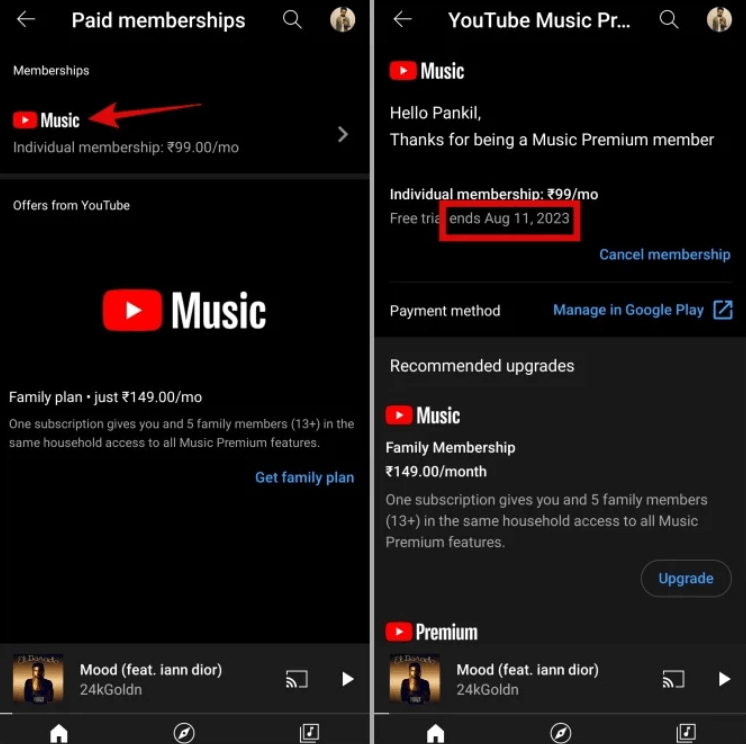
솔루션 2. YouTube Music이 백그라운드에서 실행되도록 허용
YouTube Music이 휴대전화에서 제대로 작동하려면 앱에 백그라운드에서 작동할 수 있는 권한이 있어야 합니다. 이 권한이 활성화되지 않으면 YouTube Music이 제대로 작동하지 않아 잠금 화면이 닫히면 응답이 중단되며, YouTube Music Premium 구독이 있어도 마찬가지입니다. 화면이 잠기면 YouTube Music이 일시 중지되는 것과 같은 문제를 해결하려면 YouTube Music에 대한 백그라운드 활동을 허용해야 합니다.
백그라운드 앱 새로 고침 켜기(iOS)
- iPhone 또는 iPad에서 설정 앱을 엽니다.
- YouTube Music을 찾아보세요.
- 백그라운드 앱 새로 고침 토글을 켜서 활성화하세요.
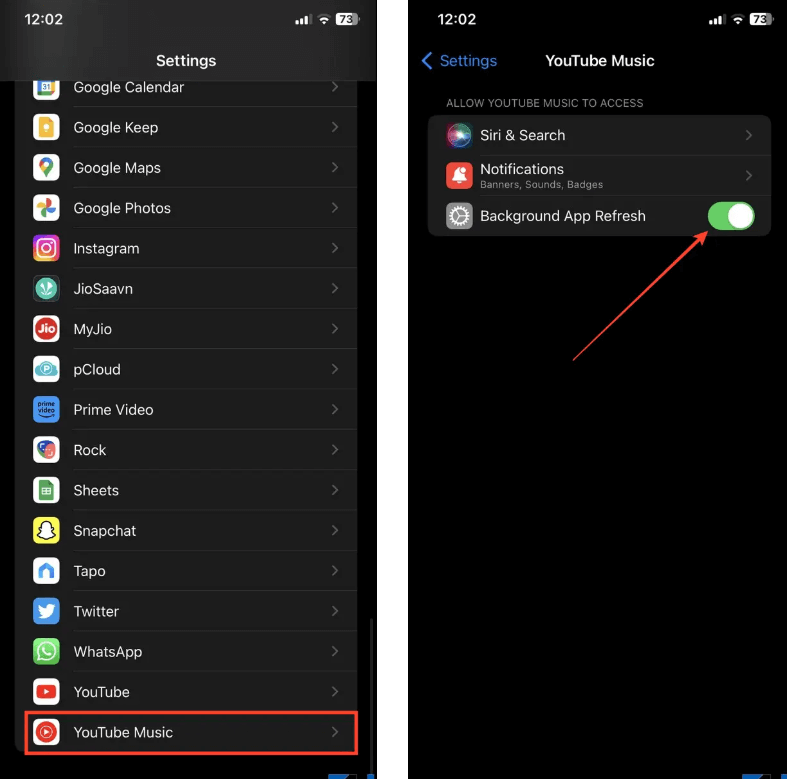
백그라운드 활동 허용(Android)
Android 기기의 설정은 브랜드마다 매우 다릅니다. 여기서는 삼성을 예로 들어 보겠습니다.
- 설정 > 앱으로 가서 YouTube Music을 검색하세요.
- YouTube Music을 탭합니다. 앱 설정 목록이 표시됩니다. 배터리를 탭합니다.
- 백그라운드 활동 허용 스위치가 켜져 있는지 확인하세요.
해결 방법 3. 절전 모드 해제
화면 잠금 시 YouTube Music이 일시 중지되는 이유는? 절전 모드 또는 배터리 최적화는 iPhone 또는 Android에서 유용해 보일 수 있지만, 백그라운드에서 실행되는 앱을 중지시킬 수 있는 경우가 있습니다. 휴대전화가 저전력 모드이거나 배터리 최적화가 활성화된 경우 이러한 설정을 변경하여 도움이 되는지 확인하세요.
저전력 모드 끄기(iOS)
- iPhone 또는 iPad에서 설정 앱을 엽니다.
- 아래로 스크롤하여 배터리를 탭합니다. 상단에 저전력 모드 토글이 표시됩니다. 비활성화하려면 스위치를 끄기 위치로 전환하세요. 저전력 모드가 활성화되면 상단 상태 표시줄의 배터리 아이콘이 노란색으로 변합니다.

배터리 절약 설정 변경(Android)
Android 기기의 설정은 브랜드마다 매우 다릅니다. 여기서는 Android 13을 실행하는 Google Pixel을 예로 들어보겠습니다.
- 홈 화면에서 YouTube Music 앱을 찾아서 길게 눌러 앱 정보 메뉴를 엽니다.
- 여기에서 배터리를 탭하고 무제한을 선택하세요.
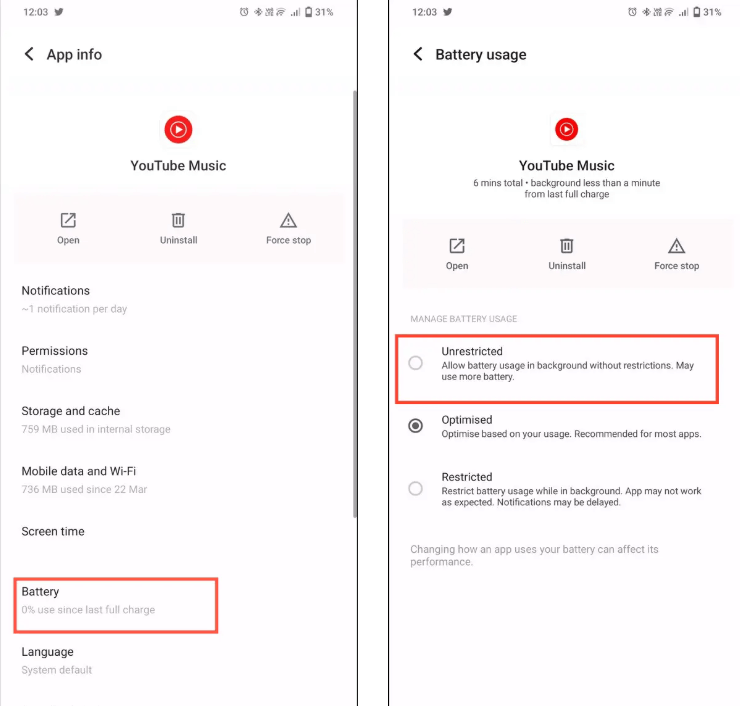
솔루션 4. 로컬로 노래를 다운로드하여 재생
YouTube Music이 화면 잠금 시 일시 중지되는 경우 오프라인 사용을 위해 음악 라이브러리를 다른 기기에 다운로드하는 것을 고려하세요. 완료되면 휴대전화가 Wi-Fi나 모바일 데이터에 연결되지 않았거나 YouTube Music 앱이 없어도 들을 수 있습니다.
하지만 DRM 보호로 인해 다른 음악 플레이어에서 YouTube Music 노래를 재생할 수 없습니다. Premium으로 다운로드한 경우에도 마찬가지입니다. 다행히도 YouTube Music 다운로더의 도움을 받으면 AMusicSoft YouTube 음악 변환기DRM 없는 YouTube Music 노래를 어디서나 재생할 수 있습니다.
이 최고의 YouTube 음악 다운로더 YouTube Music을 일반 MP3, AAC, WAV, FLAC, AIFF 및 ALAC 형식으로 변환하여 DRM 제한을 없애는 데 도움이 되며, 모든 미디어 플레이어에서 YouTube Music을 재생하려는 경우 중요한 역할을 합니다. AMusicSoft YouTube Music Converter는 눈에 띄게 35배 빠른 속도로 실행되며 변환 과정에서 품질 손실이 발생하지 않습니다.
구독 없이도 AMusicSoft를 사용하여 YouTube Music을 오프라인으로 다운로드하는 방법에 대한 단계별 가이드는 다음과 같습니다.
1 단계 AMusicSoft YouTube Music Converter는 Windows 및 Mac 운영 체제에서 사용할 수 있습니다. 컴퓨터에 설치할 적절한 버전을 선택할 수 있습니다. 그런데, 이 소프트웨어는 YouTube Music 무료 및 프리미엄 사용자 모두에게 작동합니다.
2 단계 좋아하는 노래를 AMusicSoft로 끌어다 놓으세요.

3 단계 출력 형식과 사용자 정의 옵션을 선택하세요.

4 단계 "변환" 버튼을 클릭하면 AMusicSoft가 처리를 시작합니다.

5 단계 모든 노래가 변환되면 "완료" 버튼을 클릭하면 출력 파일이 있는 위치를 찾을 수 있습니다.

휴대폰이나 컴퓨터에서 어떤 종류의 음악 플레이어를 열어 방금 변환한 노래를 재생하세요. 이제 YouTube Music 노래를 매끄럽게 감상할 수 있습니다.
솔루션 5. Sleeping Apps에서 YouTube Music 제거
삼성폰에서 화면이 잠기면 YouTube Music이 계속 일시 정지되는 이유는? 삼성폰의 화면이 잠기면 YouTube Music이 계속 일시 정지되는 이유는? 삼성 갤럭시 사용자라면 One UI의 Sleeping Apps라는 기능에 대해 들어보셨을 겁니다. 이 기능은 배터리를 절약할 뿐만 아니라 스마트폰을 원활하게 작동시킵니다. 하지만 모든 것이 완벽한 것은 아닙니다. 앱을 Sleeping 목록에 추가하면 휴대폰에서 백그라운드 활동을 실행할 수 없습니다. 따라서 YouTube Music이 Sleeping하지 않도록 해야 합니다. 방법은 다음과 같습니다.
- 삼성 휴대폰에서 설정 앱을 열고 "배터리 및 기기 관리"로 이동하세요.
- 배터리를 탭하고 다음 화면에서 "백그라운드 사용 제한"을 선택하세요.
- "절대 잠들지 않는 앱"을 탭합니다. "+"를 탭하여 YouTube Music 앱을 선택하고 "추가"를 탭합니다.
다양한 안드로이드 휴대폰에서는 삼성의 예와 비슷한 기능을 제공하는 기능을 찾을 수 있습니다.
솔루션 6. Bluetooth Buds 또는 외부 스피커 분리
드물게는 무선 헤드폰을 사용하여 YouTube Music을 재생하면 문제가 발생할 수 있습니다. 예를 들어, 자동 귀 감지 기능이 있는 AirPods는 빼면 자동으로 음악을 일시 중지합니다. 이를 방지하려면 기기 설정에서 자동 귀 감지를 끌 수 있습니다. 또한 Bluetooth 기기나 스피커가 범위를 벗어나거나 다른 이유로 연결이 끊어지면 Android나 iPhone이 자동으로 음악 재생을 중지합니다. 이를 해결하려면 Bluetooth 기기를 잊고 다시 페어링하세요.
솔루션 7. 유선 이어폰 확인
화면 잠금 시 YouTube Music이 일시 정지되는 이유는 무엇인가요? 다른 유선 헤드폰을 사용하고 계신가요? 와이어와 헤드폰 잭이 만나는 스템에 내부 손상이 있어 상당한 움직임이 있을 때마다 음악이 일시 정지될 수 있습니다. 이 이어폰을 다른 기기와 함께 사용하고 문제가 지속되는지 확인하세요. 그렇다면 다른 쌍을 구매해야 합니다.
솔루션 8. 지원팀에 문의하세요
마지막으로 시도할 수 있는 방법은 YouTube Music 지원팀에 연락하여 문제에 대해 문의하는 것입니다. 그동안 모든 것을 설명하면 그들은 이 문제를 해결하기 위한 다른 훌륭한 아이디어를 확실히 생각해 낼 것입니다. 그러니 이것을 시도해 보고 도움이 되는지 확인해야 합니다.
중단 없이 음악을 계속 재생하세요
위의 단계를 통해 화면 잠금 시 YouTube Music 일시 중지 문제를 해결할 수 있습니다. 특정 시간에 매우 유용할 수 있습니다. 그러나 기기에서 YouTube Music을 재생할 때 발생하는 문제는 이것뿐만이 아닙니다. YouTube Music에서 자주 재생 문제가 발생하면 매우 실망스러울 수 있습니다. 로컬 기기에서 노래를 다운로드해 보세요. AMusicSoft YouTube 음악 변환기! 그러면 어디에서나 방해받지 않고 들을 수 있어요!
사람들은 또한 읽습니다
로버트 패브리는 열렬한 블로거이며, 기술에 관심이 많은 열광자입니다. 그는 몇 가지 팁을 공유함으로써 여러분을 오염시킬 수도 있습니다. 그는 또한 음악에 대한 열정이 있으며, 이 주제에 대해 AMusicSoft에 글을 썼습니다.